Casi todas las cámaras pueden hacer una toma panorámica. Muchas aplicaciones y software pueden crear una imagen de "pequeño planeta". Entonces, ¿cómo puedes capturar esa hermosa vista y seguir siendo creativo? ¡Intenta volverte vintage! En este artículo, te mostraré cómo hacer un collage estilo patchwork (llamado Joiner Collage) para que puedas hacer cualquier panorama de una manera original y terminar con una imagen única.
¿Qué es un collage de unión?
En los años 80, un artista llamado David Hockney estaba estudiando cómo funciona la visión humana y experimentando con una idea que creó llamada Joiners. Usando Polaroids al principio y película comercial de 35 mm más tarde, tomó un sujeto desde muchos ángulos diferentes y luego los unió en una sola imagen creando una especie de patrón de mosaico.
Siguiendo con esta idea, les mostraré cómo hacer algunas panorámicas digitales. Siguiendo estos pasos, puede capturar cualquier tema desde cualquier punto de vista que desee. Aquí hay una panorámica que hice de Milán que usaré para mostrarte todos los pasos.

Cómo hacer un Joiner
Para empezar este proyecto ya tienes que estar pensando en ello desde el momento que haces las fotos. Tres cosas que tienes que considerar:
- Querrás tomar todas las fotos que necesites para no encontrarte frente a la computadora sin una parte de tu escena.
- Si decide optar por una forma regular como un cuadrado o un rectángulo, intente visualizar cuántas piezas necesita por lado y divida su escena como una cuadrícula (por ejemplo, cinco fotos para el lado horizontal y tres para el lado vertical ).
- Debe establecer la resolución en un valor más bajo de lo que podría estar acostumbrado, porque todos los archivos se combinarán en uno (explicaré cómo más adelante). Si dispara cada uno a 25 MB, por ejemplo, o lo más alto que su cámara pueda disparar, probablemente será demasiado grande para que lo maneje su computadora.
Una vez que tenga todas las imágenes, organice solo las que va a usar, todas en una carpeta.
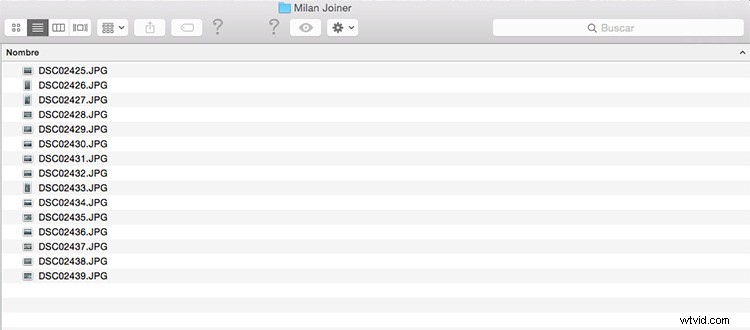
Fusionar las imágenes
Ahora abra la carpeta en Bridge y seleccione todas las imágenes. Puede hacer esto fácilmente manteniendo presionada la tecla Shift mientras hace clic en el primero y luego en el último archivo; también seleccionará todas las imágenes intermedias (o Cmd/Ctrl+A para seleccionar todo).
Con todas las fotos seleccionadas, ahora puede ir al menú Herramientas> Photoshop> Cargar archivos en capas de Photoshop.
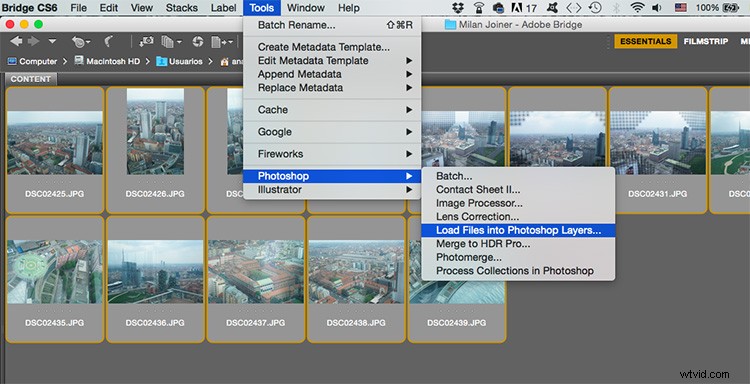
El resultado de este comando es exactamente lo que sugiere su nombre. Se abrirá una imagen compuesta por todas las imágenes seleccionadas como capas. Sin embargo, el archivo tendrá el tamaño de una imagen individual, por lo que debe dejar espacio para que quepan todos.
Vaya al menú Imagen> Tamaño del lienzo y aparecerá una ventana con las medidas actuales. En el menú desplegable, elija Porcentaje y multiplíquelo por tantas fotos que alineará en su panorama, más una. Entonces, si estás haciendo un panorama de 5 × 3, debes poner un porcentaje de 600 x 400, de esa manera también tendrás un espacio en blanco para jugar.
Me gusta dejar el punto en el centro para que el espacio se cree de manera uniforme en los lados. Pero puede mover eso dependiendo de cómo le resulte más fácil distribuir sus imágenes en el lienzo.
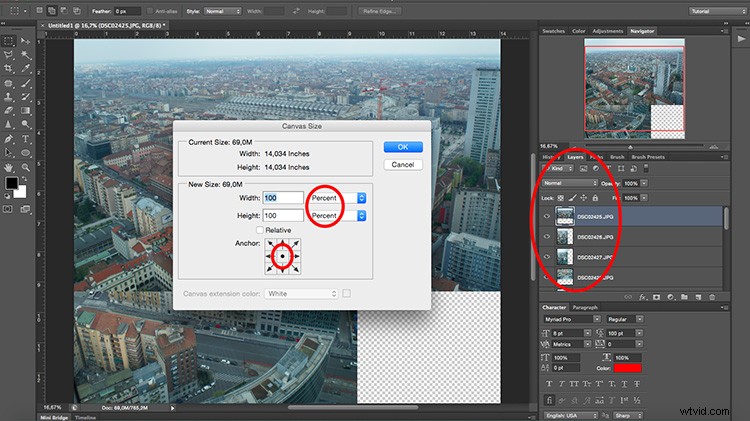
Organizar el collage de Joiner
Ahora todo lo que tienes que hacer es usar tu creatividad y organizar las fotos para crear tu collage de Joiner.
Para facilitar esta tarea, utilice la herramienta Mover del panel de herramientas. Marque la opción Selección automática y elija Capa en el menú desplegable de la configuración de la herramienta. Esto le permitirá simplemente hacer clic en cada imagen y moverla sin tener que ir y venir al panel de capas. La herramienta lo seleccionará automáticamente.
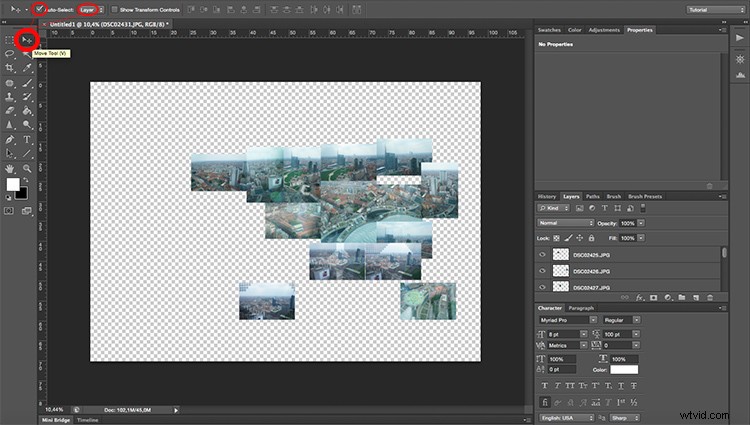
Modifique su imagen final
¡Eso es todo! Una vez que tenga el diseño final, puede agregar algunas capas de ajuste si desea ajustar los niveles, el contraste, la saturación o cualquier otra cosa en su panorama. Agrega un color de fondo si decides incorporar algún espacio negativo alrededor de tu carpintero y aplana la imagen.

También puede agregar algunos efectos si desea crear diferentes versiones de la imagen. Por ejemplo, puede convertirlo en negativo.
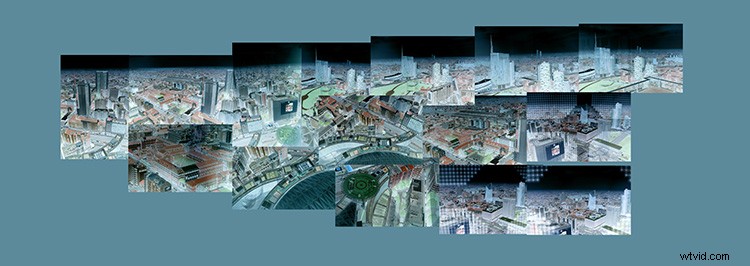
También puedes hacer un panorama abstracto o surrealista duplicando capas, forzando la perspectiva y cualquier cosa que puedas imaginar.
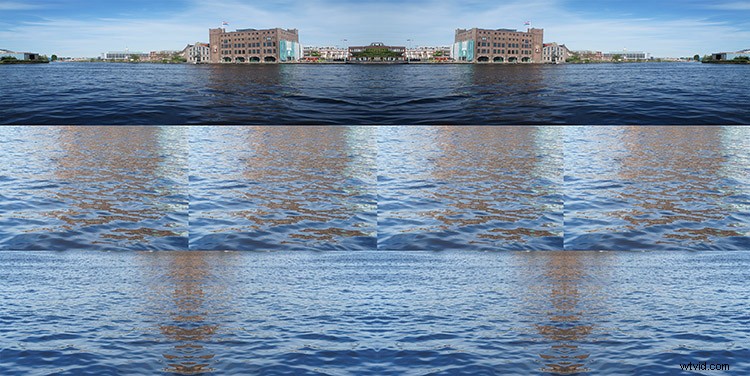
Ten en cuenta que David Hockney, el creador del Joiner, trabajó principalmente con retratos, por lo que no tienes que limitarte a las panorámicas. Prueba todo tipo de temas, ¡el cielo es el límite!
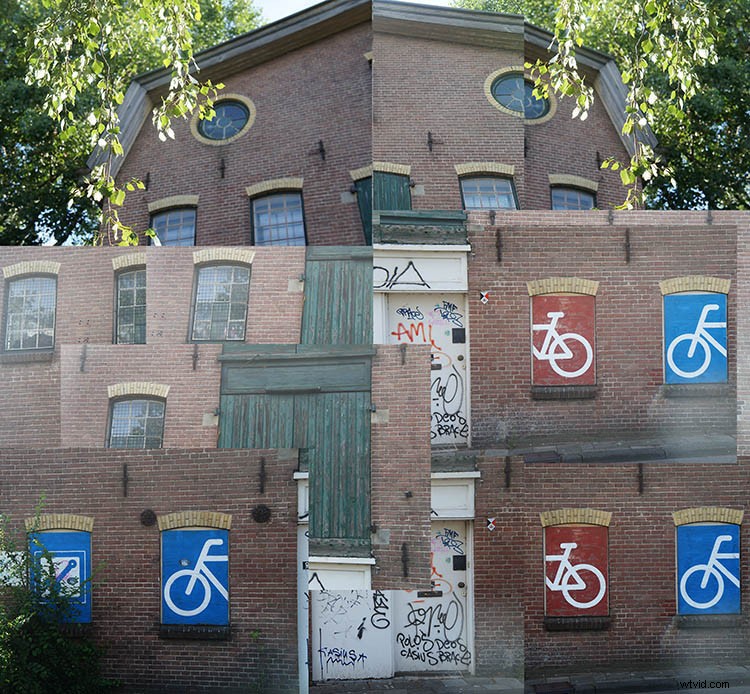
Conclusión
Espero que pruebes esta técnica fácil y divertida. Comparta sus imágenes de collage de Joiner en los comentarios a continuación. Nos encantaría ver lo que creas.
